- โปรแกรมฟรี EaseUS
- Data Recovery Wizard Free
- Todo Backup Free
- Partition Master Free
Suchat updated on Sep 13, 2024 to การกู้คืนไฟล์จาก Mac
ภาพรวมการกู้คืนไฟล์ Excel บน Mac
บทความนี้ นำเสนอ 3 วิธีการที่เชื่อถือได้ ที่จะช่วยคุณกู้คืนไฟล์ Excel บน Mac หากคุณสูญเสียไฟล์ excel ที่ไม่ได้บันทึก หรือลบโดยไม่ได้ตั้งใจบน Mac ให้ใจเย็น ๆ และเลือกวิธีใดก็ได้เพื่อนำไฟล์ excel ที่หายไปกลับมาในตอนนี้
| วิธีแก้ไขที่ได้ผล | วิธีแก้ไขทีละขั้นตอน |
|---|---|
| วิธีที่ 1. กู้คืนจากโฟลเดอร์ TMP | ไปที่ "Applications" > "Utilities" > "Terminal" > พิมพ์คำสั่ง $TMPDIR และกดปุ่ม Enter ขั้นตอนเพิ่มเต็ม |
| วิธีที่ 2. กู้คืนจาก AutoSave | ไปที่ "Applications" > "Utilities" > "Terminal" > พิมพ์คำสั่ง defaults write com.apple.Finder..."...ขั้นตอนเพิ่มเต็ม |
| วิธีที่ 3. ใช้โปรแกรมกู้คืนไฟล์ EaseUS | เรียกใช้โปรแกรมกู้คืนไฟล์ EaseUS > สแกนอุปกรณ์> กู้คืนไฟล์ Excel ที่ถูกลบหรือหาย...ขั้นตอนเพิ่มเต็ม |
โดยรวมแล้วไฟล์ Excel อาจสูญหายเนื่องจากโปรแกรมขัดข้อง, Mac ปิดการทำงานโดยไม่มีสาเหตุ, การลบโดยไม่ได้ตั้งใจ, การฟอร์แมตฮาร์ดไดรฟ์ หรือการโจมตีของไวรัส หากไฟล์ Excel หายไปโดยที่ยังไม่ได้บันทึก คุณสามารถใช้ 2 วิธีส่วนที่ 1 การกู้คืนเหมาะสมเรื่องส่วนใหญ่ แม้ว่าคุณจะพลาดลบไฟล์ Excel อย่างถาวร หรือไฟล์เอกสารที่บันทึกไว้หายไปเนื่องจากสาเหตุอื่นไม่มีทางใดนอกจากการใช้โปรแกรมของมืออาชีพ และ โปรแกรมกู้คืนข้อมูลฟรี - EaseUS Data Recovery สำหรับ Mac ที่เราแนะนำไว้ใน ส่วนที่ 2 เพื่อนำไฟล์เหล่านั้นกลับคืนมา อ่านรายละเอียดตามนี้
ส่วนที่ 1 วิธีการกู้คืนไฟล์ Excel ที่ไม่ได้บันทึกบน Mac
มีกี่คนที่เคยพบกับปัญหาที่ Excel ค้างและไม่ตอบสนองต่อ Mac มาก่อนบ้าง? ที่ทำให้คุณต้องปิดโปรแกรม และทำให้สูญเสียไฟล์ที่คุณใช้เวลาทำไป 2-3 ชั่วโมงโดยที่ยังไม่ได้บันทึกไว้ ปัญหาการปิดเครื่อง Mac โดยจำเป็นก็สามารถให้ผลลัพธ์แบบเดียวกันได้เช่นกัน ไม่ว่าจะเกิดเหตุอะไรก็ตามคุณมีโอกาสที่จะกู้คืนไฟล์ Excel ที่ไม่ได้บันทึกไว้ใน Mac กลับมาได้
วิธีที่ 1. กู้คืนไฟล์ Excel ที่ไม่ได้บันทึกจากโฟลเดอร์ชั่วคราว
ทำตามขั้นตอนด้านล่างนี้ เพื่อกู้คืนไฟล์ Excel ที่ไม่ได้บันทึกบน Mac จากโฟลเดอร์ชั่วคราว (Temporary/Temp)
1. ไปที่ "Applications" > "Utilities" > "Terminal".
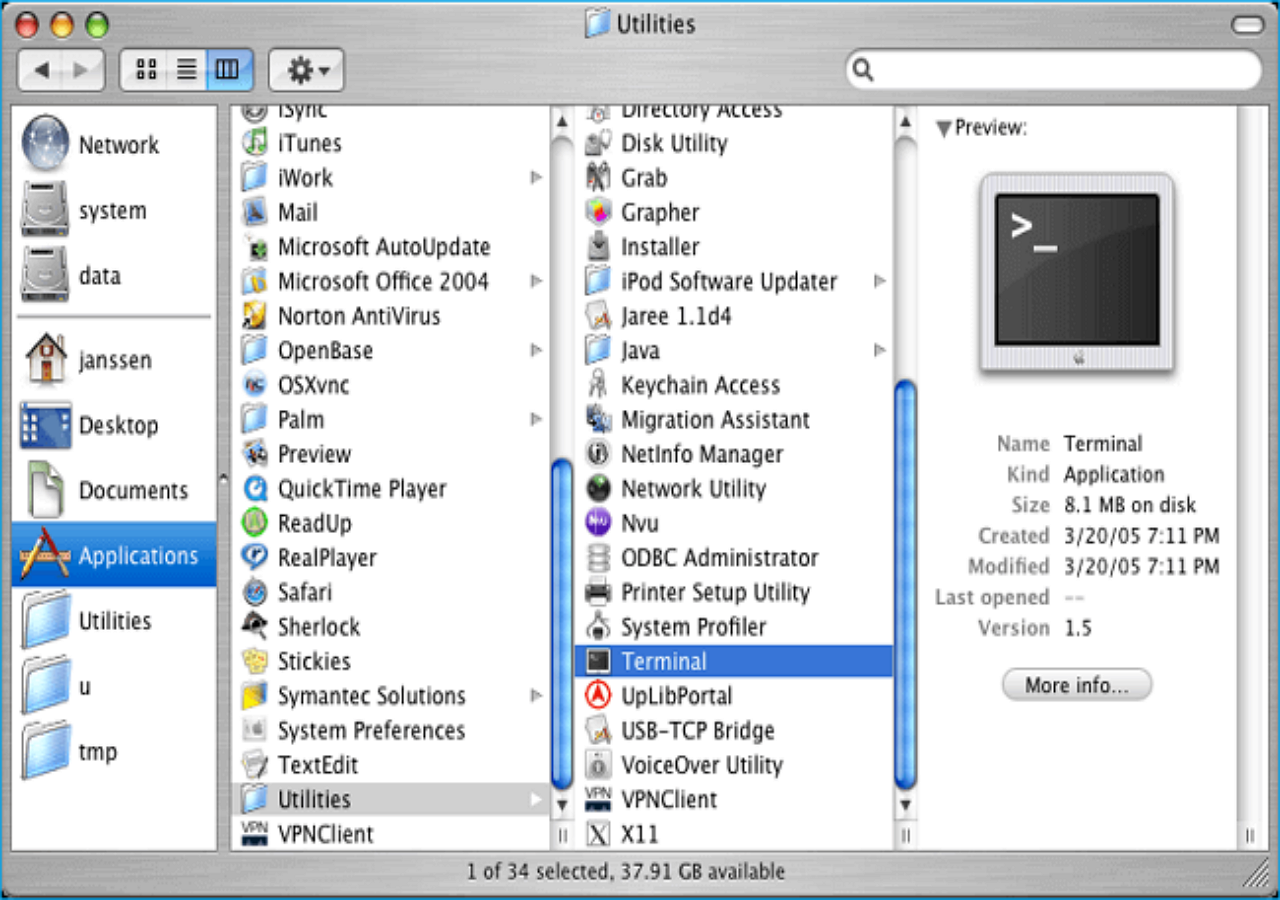
2. พิมพ์คำสั่ง open $TMPDIR และกดปุ่ม "Return" เพื่อเปิดโฟลเดอร์ชั่วคราว แล้วเลือกโฟลเดอร์ชื่อ "รายการชั่วคราว"
3. หาไฟล์ Excel ที่ยังไม่ได้บันทึก ได้จาก "รายการชั่วคราว" และกู้คืนกลับมา
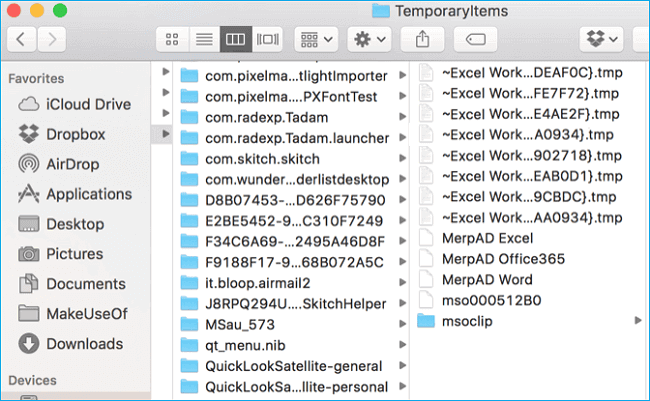
วิธีที่ 2. กู้คืนไฟล์ Excel ที่สูญหาย หรือไม่ได้บันทึกจากคุณสมบัติ AutoSave บน Mac
Excel เองก็มีคุณสมบัติที่มีประโยชน์ เช่น การบันทึกอัตโนมัติ (AutoSave) และละการกู้คืนอัตโนมัติ (AutoRecover) เพื่อป้องกันไฟล์หลังจากเกิดปัญหา เช่น Excel / Mac ขัดข้อง หรือปิดเอง
- AutoSave: เป็นการบันทึกเอกสาร Excel ใหม่ที่สร้างขึ้น แต่ยังไม่ได้บันทึกโดยอัตโนมัติ
- AutoRecover: สามารถช่วยให้ผู้ใช้ดึงไฟล์ Excel ที่ไม่ได้บันทึกบน Mac ขึ้นมาได้
หากทั้งสองคุณสมบัตินี้ถูกเปิดใช้งานไว้ คุณอาจทำการกู้คืนไฟล์ที่ยังไม่ได้บันทึกบน Mac ใน Excel 2016-2010 ได้ แต่เนื่องจากไฟล์การกู้คืนอัตโนมัติได้ถูกซ่อนไว้ คุณต้องทำให้สามารถมองเห็นได้ก่อน เพื่อกู้คืนไฟล์ Excel ที่ไม่ได้บันทึกขึ้นมาได้
1. ไปที่ "Applications" >" Utilities" > "Terminal".
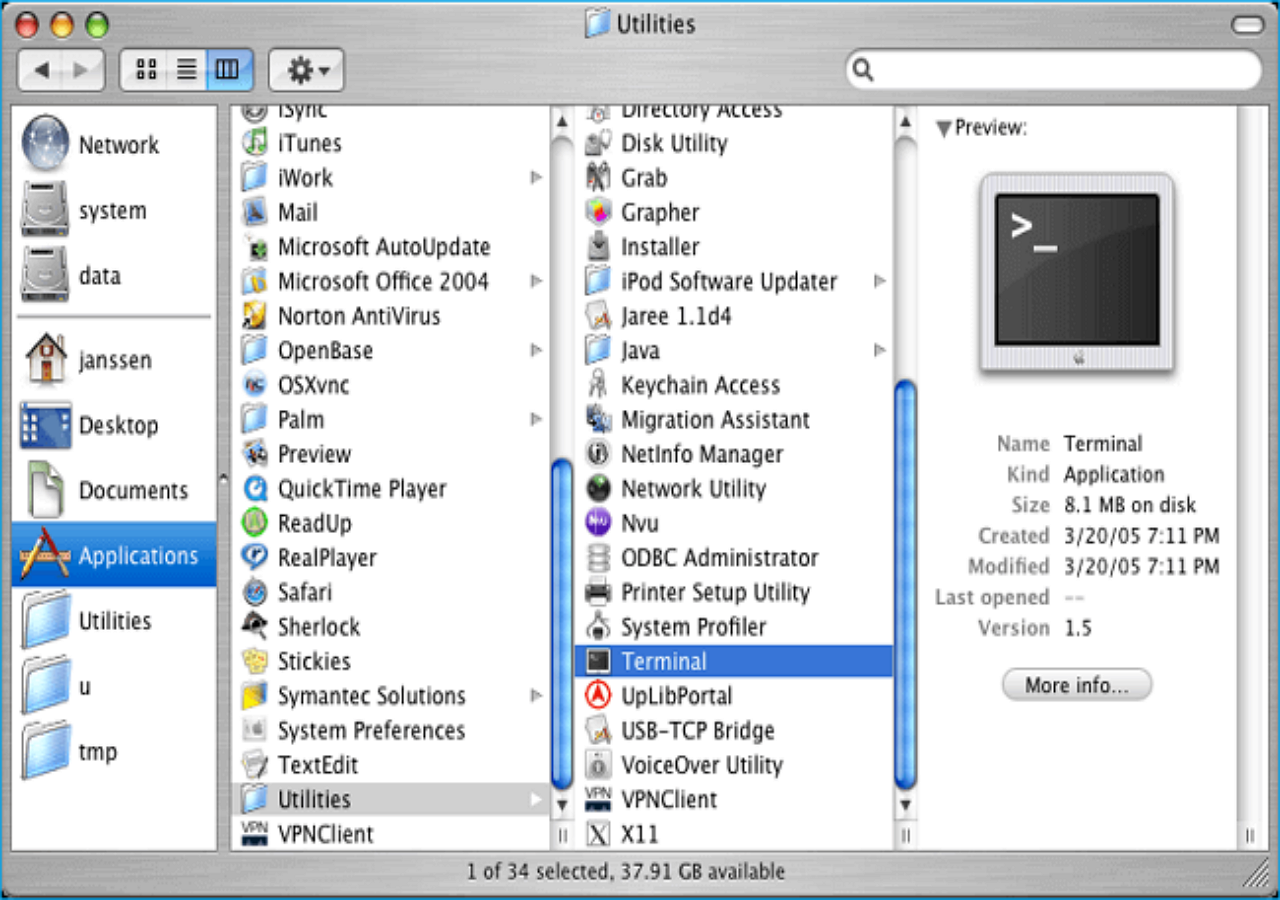
2. พิมพ์คำสั่ง defaults write com.apple.Finder AppleShowAllFiles true ใน Terminal และกด "Return" เพื่อให้มองเห็นรายการทั้งหมด
3. คลิก "Finder" > กดปุ่ม "Return"
4. พิมพ์คำสั่ง /Users/username/Library/Containers/com.microsoft.Excel/Data/Library/Preferences/AutoRecovery และคลิก "Go" เพื่อเปิดโฟลเดอร์ Excel's AutoRecovery

5. ค้นหาไฟล์สเปรดชีตที่ไม่ได้บันทึก จากนั้นกู้คืนไปยังตำแหน่งอื่นบน Mac เพื่อความปลอดภัย
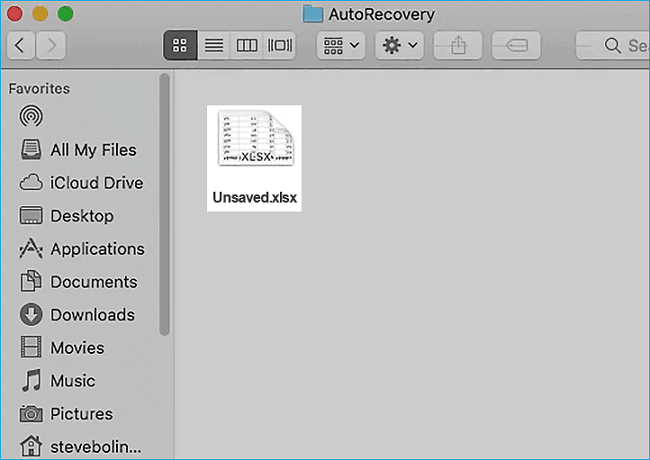
วิธีที่ 3. กู้คืนไฟล์ Excel ที่สูญหาย หรือไม่ได้บันทึกด้วย EaseUS
สำหรับ EaseUS Data Recovery สำหรับ Mac นี้ สามารถช่วยคุณในการกู้คืนไฟล์ Excel ที่ไม่ได้บันทึกกลับขึ้นมาได้ ดาวน์โหลดโปรแกรมและทำตามคำแนะนำ 3 ขั้นตอนด้านล่างขั้นตอนที่ 1. เปิด EaseUS Data Recovery Wizard สำหรับ Mac วางเมาส์เหนืออุปกรณ์จัดเก็บข้อมูลที่คุณทำไฟล์ที่ไม่ได้บันทึกหาย แล้วคลิก "Scan"(สแกน)
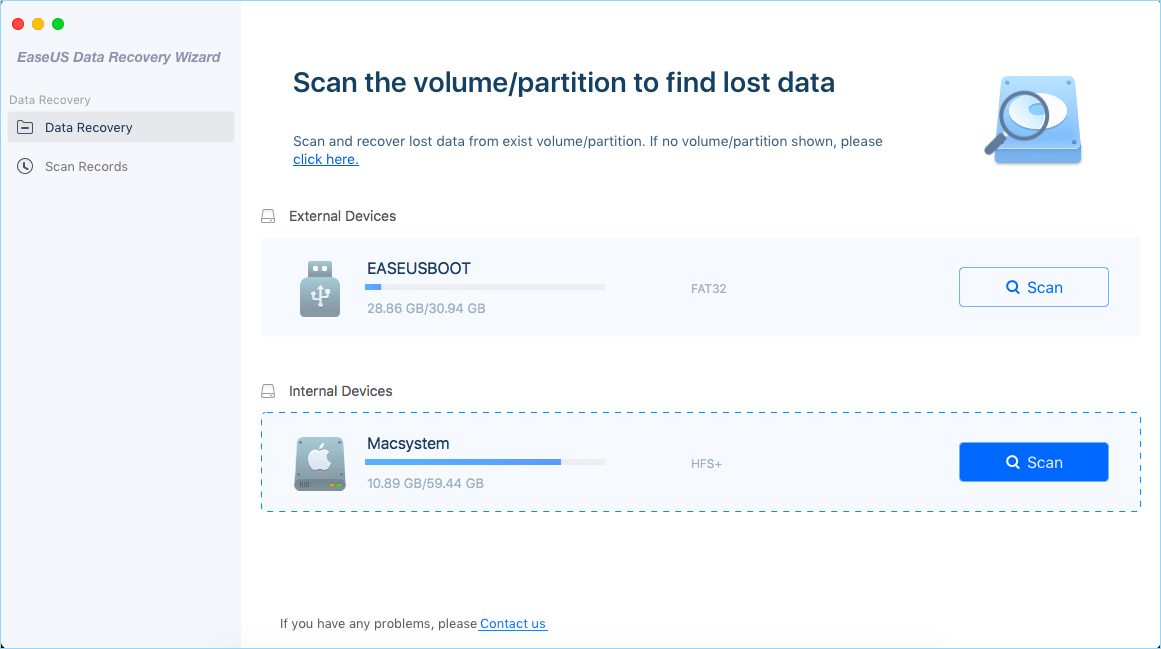
ขั้นตอนที่ 2. หลังจากการสแกน คลิก "Type"(ชนิด) และขยาย "Unsaved Documents"(เอกสารที่ไม่ได้บันทึก) คลิกประเภทไฟล์ที่ต้องการ คือ; Word, Excel, Powerpoint, Keynote, Pages, Numbers ที่คุณทำหายโดยที่ยังไม่ได้บันทึก
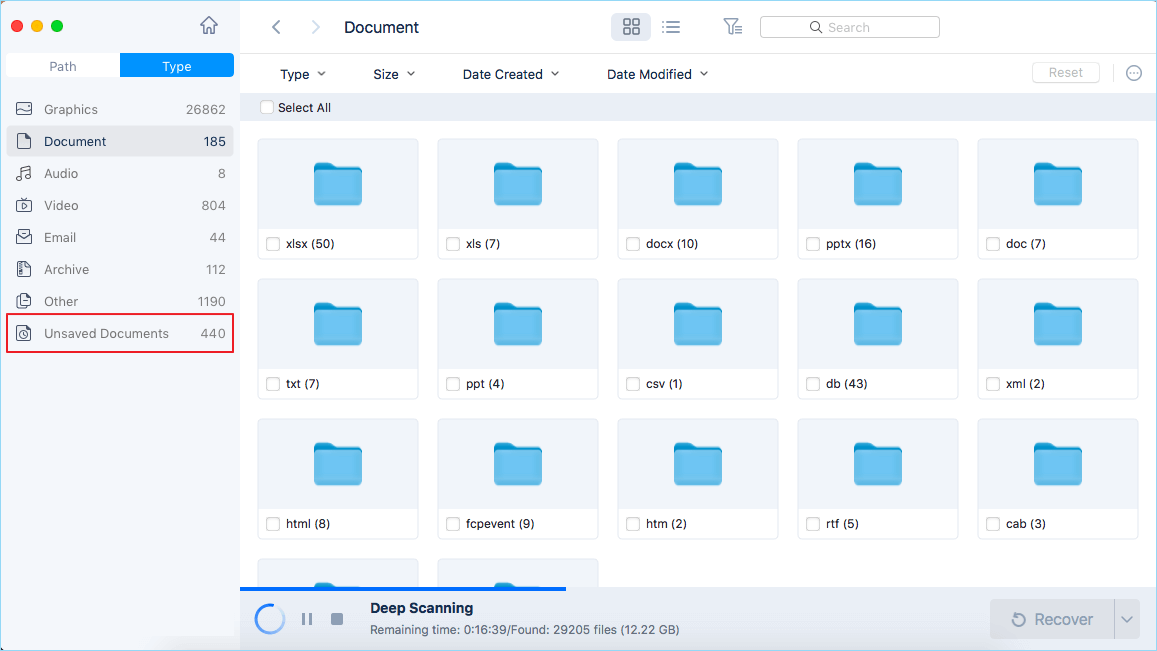
ขั้นตอนที่ 3. ดับเบิลคลิกดูตัวอย่างไฟล์ที่ยังไม่ได้บันทึกที่แสดงขึ้นมา เลือกรุ่นที่ถูกต้องแล้วคลิก "Recover"(กู้คืน ) บันทึกไฟล์ไปยังตำแหน่งอื่นบน Mac เพื่อความปลอดภัยจากการถูกเขียนทับ

ส่วนที่ 2. วิธีการกู้คืนไฟล์ Excel ที่ถูกลบ / สูญหายบน Mac ใน 3 ขั้นตอน
คุณอาจได้ไฟล์ Excel ที่ไม่ได้บันทึกกลับคืนมาด้วย 2 วิธีข้างต้น แต่คุณไม่สามารถใช้วิธีเหล่านี้สำหับการกู้คืนไฟล์ Excel ที่สูญหายเนื่องจากการลบโดยไม่ได้ตั้งใจ, การ format ฮาร์ดไดรฟ์, ระบบขัดข้อง หรือความเสียหายของอุปกรณ์จัดเก็บข้อมูล แล้วจะทำอย่างไรในสถานการณ์แบบนี้? ไม่ต้องกังวล, EaseUS Mac File Recovery Freeware ในฐานะเครื่องมือการกู้คืนข้อมูลชั้นนำสามารถช่วยคุณในการกู้คืนเอกสาร Office, กู้คืนอีเมล, กู้คืนไฟล์รูปภาพ และการกู้คืนข้อมูลอื่น ๆ ได้
ตอนนี้ ให้คุณติดตั้งและทำตามคำแนะนำต่อไปนี้ เพื่อกู้คืนไฟล์ Excel ที่ถูกลบหรือสูญหายบน Mac ใน 3 ขั้นตอนง่ายๆ
ขั้นตอนที่ 1. เลือกตำแหน่งที่ข้อมูลและไฟล์สำคัญที่ถูกลบ แล้วคลิกปุ่ม "Scan"(สแกน)

ขั้นตอนที่ 2. แอปจะใช้ทั้งการสแกนอย่างรวดเร็วและการสแกนแบบลึก และทำงานอย่างหนักเพื่อค้นหาไฟล์ที่ถูกลบให้ได้มากที่สุดเท่าที่จะเป็นไปได้ในไดรฟ์ข้อมูลที่เลือก

ขั้นตอนที่ 3. ผลการสแกนจะแสดงในหน้าต่างด้านซ้าย เพียงแค่เลือกไฟล์และคลิกปุ่ม "Recover Now"(กู้คืนทันที) เพื่อนำกลับมา

ถึงตอนนี้ คุณจะได้ไฟล์ Excel ที่หายไปกลับคืนมา และใช้งานต่อจากครั้งล่าสุดได้ คุณยังสามารถใช้โปรแกรมกู้คืนข้อมูล Mac นี้ในการ กู้คืนไฟล์ที่ถูกลบ เช่น รูปภาพ, เพลง, วิดีโอ หรือข้อมูลอื่น ๆ บน Mac ได้ฟรี
บทความที่เกี่ยวข้อง
-
![author icon]() Daisy/2024-10-09
Daisy/2024-10-09 -
วิธีแก้ไขฮาร์ดไดรฟ์ภายนอกทำงานช้าบน Mac โดยไม่สูญเสียข้อมูล
![author icon]() Suchat/2024-09-13
Suchat/2024-09-13
EaseUS Data Recovery Wizard
กู้คืนข้อมูลที่ถูกลบได้อย่างมีประสิทธิภาพ รวมกู้คืนข้อมูลจากฮาร์ดไดรฟ์ (hard drives) ที่เสียหายหรือถูกฟอร์แมต (format)
ดาวน์โหลดสำหรับ PCดาวน์โหลดสำหรับ Mac